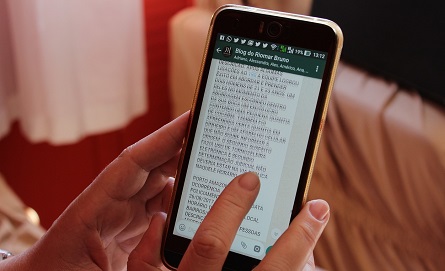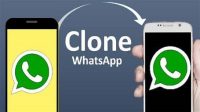Sebagai aplikasi perpesanan yang populer, sudah seharusnya WhatsApp memanjakan para penggunanya lewat fitur-fitur yang mumpuni. Salah satunya ialah fitur pencadangan WhatsApp yang bisa Kamu nikmati untuk mencadangkan data-data WhatsApp agar tetap aman. Cara cadangkan WA juga sangat mudah dan dapat dilakukan sebelum Kamu mengganti perangkat baru. Apalagi jika ada beberapa isi chat yang sangat penting.
Dengan mencadangkan chat WhatsApp, tentu saja chat-chat yang bersifat penting tetap aman. Bahkan bisa dikembalikan Ketika kita mengganti hp atau nomor WhatsApp. Sistem WhatsApp sebenarnya akan mencadangkan chat secara otomatis, tiap 1 minggu sekali, tapi biasanya pencadangan ini hanya modus internal WhatsApp saja. Bagaimana cara cadangkan WA? Kamu bisa terus ikuti tutorialnya di bawah ini!
Daftar Isi
Cara Cadangkan WA

Panduan Mencadangkan WhatsApp
WhatsApp memiliki banyak fitur untuk mendukung sistem komunikasi lebih baik, selain bisa berkomunikasi dengan 1 kontak pengguna WA, Kamu juga bisa berkomunikasi dengan sesama anggota grup. Hal ini dikarenakan, Whatsapp telah menawarkan fasilitas pembuatan grup yang dapat menampung sekitar 250-an orang atau anggota di dalamnya.
Mengingat kegunaannya yang cukup vital inilah, sayang jika Kamu tidak mencadangkan chat WhatsApp. Sebagai langkah keamanan, ada beberapa panduan cara cadangkan WA berikut ini :
1. Mencadangkan WA ke Dalam Google Drive
Untuk mencadangkan chat WhatsApp, tentu saja Kamu harus mempersiapkan akun Google aktif terlebih dahulu di perangkat hpmu. Selain itu, pastikan pula aplikasi Play Store telah terpasang. Kamu juga harus memiliki space ruang kosong untuk tempat pencadangan. Cek juga koneksi internetnya, apakah sudah stabil ataukah tidak. Semua ini bertujuan agar Kam bisa leluasa saat mencadangkan chat WhatsApp.
Setelah menyiapkan beberapa persyaratan diatas, langkah selanjutnya adalah dengan melakukan penyetelan cadangan Google Drive yang bisa di setting dari aplikasi WA. Adapun caranya sebagai berikut :
- Langkah pertama, silahkan buka aplikasi WhatsApp di perangkat smartphone-mu.
- Setelah itu, bukalah opsi lainnya dengan klik ikon titik tiga berjajar secara vertikal di bagian atas, silahkan klik ikon tersebut untuk mengakses menu pengaturan WhatsApp.
- Setelah masuk pada menu setelan, Kamu tinggal buka opsi chat lalu masuk ke dalam cadangan chat dan terakhir pilih ‘Cadangkan ke Google Drive’.
- Kemudian, di dalam menu ‘Cadangan Chat’, Kamu bisa mengatur settingan seperti ‘Cadangkan ke Google Drive’. Disana ada beberapa pilihan diantaranya : Jangan Pernah, Hanya ketika saya mengetuk cadangkan, Harian, Mingguan, dan Bulanan. Pilihlah sesuai frekuensi pencadangan yang kamu inginkan.
- Setelan lainnya adalah pilih akun Google yang nantinya akan kamu gunakan untuk proses pencadangan riwayat chat WA. Jika tidak mempunyai akun Google yang langsung tertaut dengan WA, maka pada bagian pop up menu tinggal klik ‘Tambah Akun’. Silahkan inputkan informasi terkait Google Account yang diminta.
- Langkah berikutnya, Kamu bisa mengakses setelan pemakaian kuota untuk pencadangan, disini ada 2 opsi yang dapat Kamu pilih, yakni : Wi-Fi, dan Wi-Fi atau seluler. Pilihlah tergantung kebutuhanmu, saat pencadangan WhatsApp berlangsung.
- Apabila kamu ingin menyertakan video, Kamu bisa mengakses setelan atau pengaturan lanjutan. Kamu bisa geser slider ke kanan atau ke kiri. Ke kanan artinya pencadangan disertai video, ke kiri artinya tidak menyertakan video pada saat penc Jika Kamu menyertakan video, tentu saja akan memakan kuota lebih besar.
2. Mengaktifkan Cadangan Terenskripsi Secara end-to-end
Cara cadangkan WA berikutnya ialah dengan mengaktifkan cadangan terenskripsi secara end to end. Dengan opsi yang satu ini, proses pencadangan WhatsApp akan berlangsung otomatis melalui sistem tereksripsi end to end, sebelum Kamu mengunggahnya ke Drive. Adapun tujuannya ialah untuk mengamankan chat yang Kamu buat, sehingga tak seorang pun dapat mengaksesnya, baik itu pihak WhatsApp sekalipun maupun Google. Ini di tips untuk menyalakan pengaktifan cadangan terenskripsi secara end to end pada WhatsApp :
- Pertama-tama silahkan buka aplikasi WhatsApp yang sudah terpasang di hp.
- Selanjutnya masuk ke menu opsi lainnya yang berada di pojok kanan atas dengan ciri ikon titik tiga berjajar secara vertikal.
- Masuk ke menu setelan, kemudian masuk ke menu chat.
- Setelah ke menu tersebut, pilihlah menu cadangan chat, disana akan ada menu baru yang bertuliskan ‘Cadangan terenkripsi end-to-end.
- Caranya sangat mudah, kamu cukup mengklik tombol ‘NYALAKAN’ di bagian
- Berikutnya buatlah kata sandi tergantung keinginan, atau bisa juga dengan menggunakan kunci enkripsi 64 digit.
- Jika sudah, silahkan ketuk ‘Buat’ untuk selanjutnya buat cadangan WA yang akan di enkripsi secara end-to-end.
3. Mengaktifkan Cadangan WA ke Google Drive Secara Manual
Jika Kamu tak ingin kuotamu habis secara tiba-tiba, akibat sistem pencadangan perpesanan WhatsApp, maka Kamu bisa mengadopsi pencadangan WA ke Google Drive dengan cara manual. Adapun langkah-langkah cara cadangkan WA yang bisa Kamu lakukan adalah sebagai berikut :
- Silahkan buka aplikasi Whatsapp yang pada perangkat smartphone-mu
- Selanjutnya, buka opsi lainnya dengan ciri titik tiga berjajar secara vertikal di pojok kanan atas.
- Masuklah pada menu setelan lalu pilih menu chat.
- Setelah itu pilih menu cadangan chat, kemudian klik ‘CADANGKAN’
Dengan mengklik opsi CADANGKAN, maka seketika itu juga chatting WA akan tercadangkan secara manual. Nah, sebelum melakukan pencadangan manual, untuk frekuensinya kamu ganti terlebih dahulu ke ‘Tidak Pernah’.
4. Cadangkan WhatsApp Dengan Mengganti Akun Email
Cara cadangkan WA berikutnya yang bisa dilakukan ialah dengan mengganti akun email. Adapun langkah-langkahnya adalah sebagai berikut :
- Buka Whatsapp pada perangkat kamu.
- Selanjutnya klik opsi lainnya di bagian pojok kanan atas, yang bercirikan ikon titik tiga berjajar secara vertikal.
- Setelah itu, masuk pada menu setelan dilanjut dengan mengakses menu chat.
- Selanjutnya kamu tinggal masuk ke menu cadangan chat dan pilih akun Google yang akan kamu jadinkan sebagai akun untuk pencadangan chatting WA.
Yang perlu kamu perhatikan adalah, jika kamu mengganti akun Google dari akun default, maka potensi kehilangan akses ke cadangan akun sebelumnya akan hilang.
5. Mengubah Jenis Jaringan Sesuai Kondisi Ketika Pencadangan Berlangsung
Apabila Kamu ingin mencoba cara cadangkan WA pada jenis jaringan tertentu, maka Kamu bisa mengubah jenis jaringannya tergantung kondisi. Misalnya saja, jika Kamu mengakses sinyal wifi untuk pencadangan, maka Kamu bisa mengubah jenis atau tipe jaringannya, baru kemudian memulai pencadangan.
Adapun langkah-langkahnya bisa kamu ikuti dibawah ini :
- Buka terlebih dahulu aplikasi WA di perangkat.
- Selanjutnya pilih opsi lainnya pada pojok kanan atas yang bergambar titik tiga secara vertikal.
- Kemudian scroll ke bagian bawah dan ketuk menu setelan, dilanjut dengan mengetuk menu chat.
- Kamu akan mendapatkan menu lainnya yaitu cadangan chat, dan masuk ke sub menu cadangkan.
- Disanan aan ada pilihan mengenai tipe jaringan yang ingin kamu gunakan untuk pencadangan baik menggunakan Wi-Fi atau Seluler.
Itulah cara cadangkan WA yang perlu kamu ketahui, dengan melakukan pencadangan maka chat WhatsApp sebelumnya tetap aman. Jadi jangan khawatir kehilangan chat-chat penting Ketika mengganti perangkat. Semoga bermanfaat!